在學習flash的過程中,我們都是從基礎到精通這樣一個過程,下面我來教大家做一個簡單的顯示3種動態文字效果的實例,來看看吧。
最終效果圖:
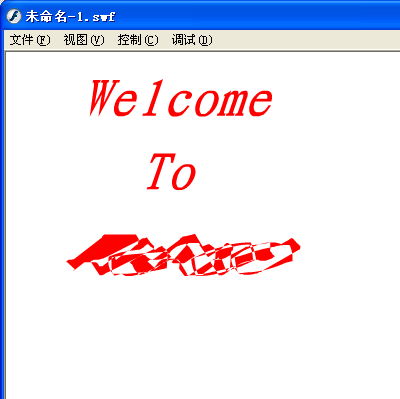
1、打開Flash 8 Professional,按圖點【新建】,在彈出對話框中選【Flash文檔】。
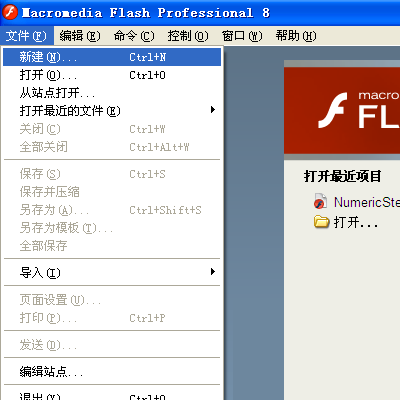
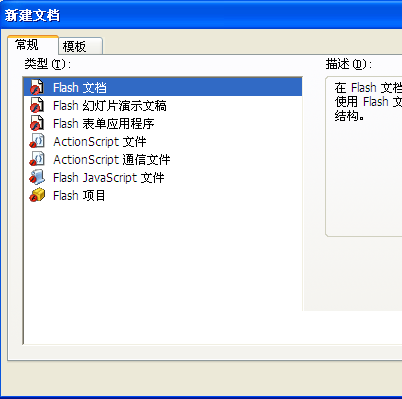
2、新建文件后,有時要調整文件的大小,背景色和播放速率等參數。我在這里選用默認參數,所以不多贅述。
3、在時間軸面板上點擊【插入圖層】按鈕,并雙擊各圖層名稱,改成新的名稱。
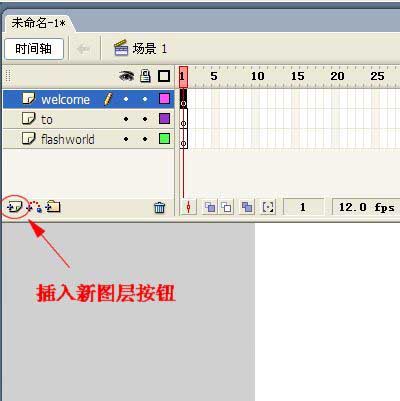
4、先編輯welcome圖層,選中welcome層的第一幀,選取工具箱的文本工具。然后,在舞臺下方的屬性檢查器中設置文字的屬性,并在舞臺上輸入"Welcome"字樣。

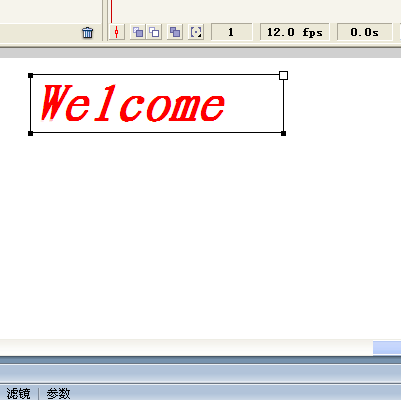
5、在welcome層的第2、3、4、5、6、7幀分別按下F6鍵(即插入關鍵幀)。
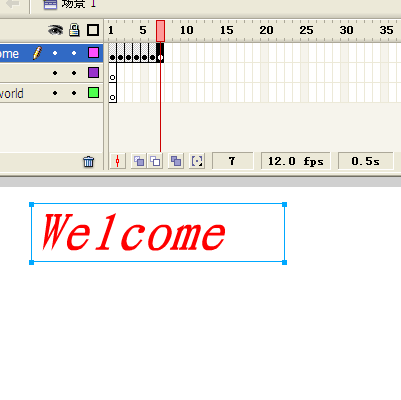
6、再次選中welcome的第一幀,雙擊"Welcome",刪除后面六個字母,只留下"W",如圖,用同樣的方法,第2幀留下"We",第3幀留下Wel,直到第7幀保留完整的Welcome。
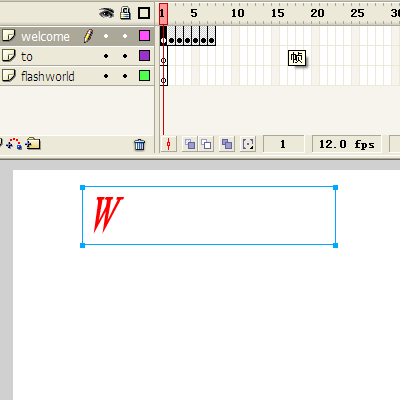
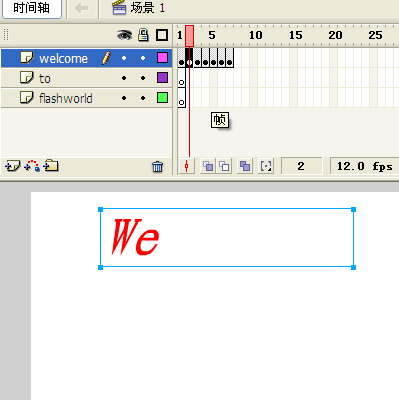
7、選中welcome層的第15幀,按下F5鍵(插入幀)。
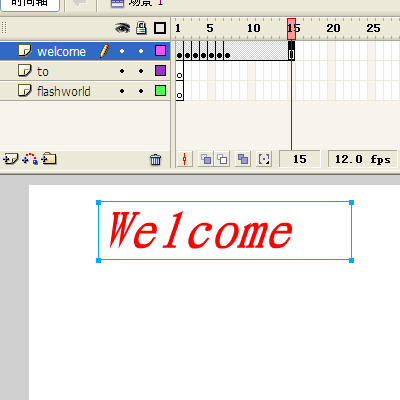
8、在to層第8幀插入一個關鍵幀,然后用文本工具輸入"To",并移動到舞臺左側。
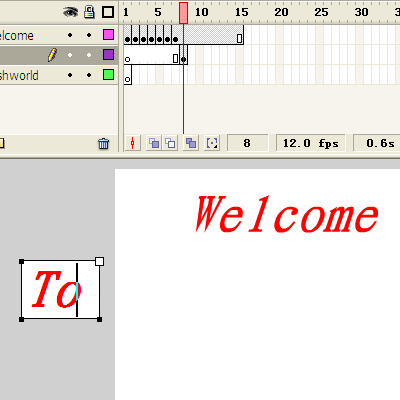
9、在to層的第11幀按F6插入關鍵幀,把"To"移動到舞臺中央。
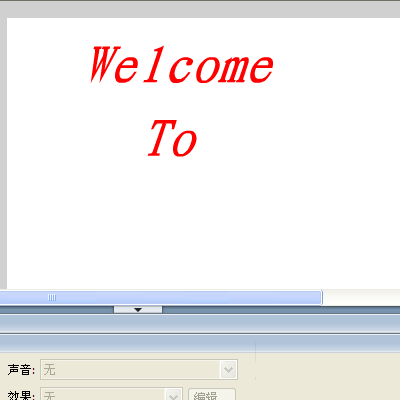
10、單擊To層第8幀,在舞臺下方的屬性檢查器的【補間】下拉列表框中選擇【動畫】,這樣在時間軸的To層可以看到一個小箭頭。
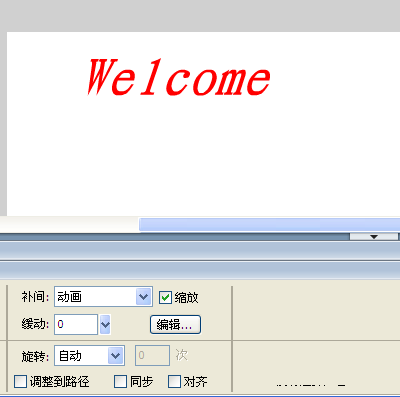
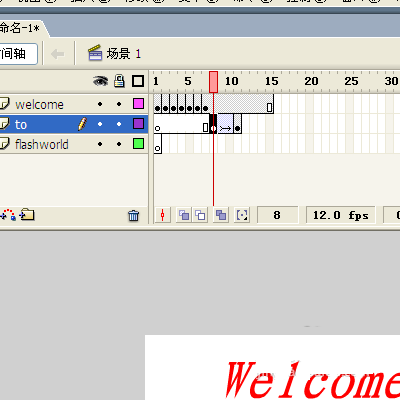
11、在flashworld層的11幀中插入關鍵幀。單擊工具箱中的矩形工具,在顏色面板中選取相應的顏色。再在舞臺中央畫出一個長條矩形。
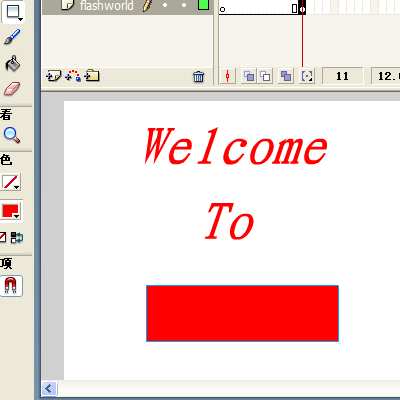
12、在flashworld圖層的第15幀按F6插入一個關鍵幀,并刪除舞臺上的矩形。再次選取文本工具,在原來的矩形位置輸入文字"flashword",按兩次Ctrl+B組合鍵分離文字對象。如圖所示。

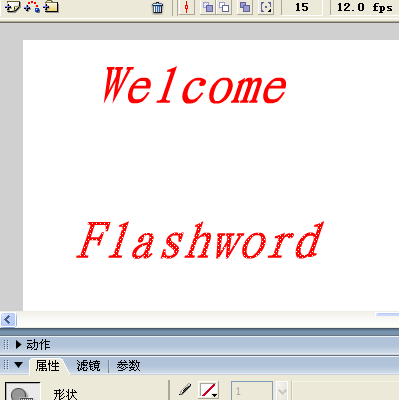
13、選中flashworld層的第11幀,在屬性檢查器的【補間】下拉列表框中選擇【形狀】。
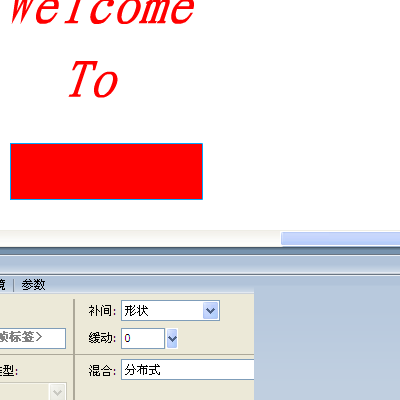
14、在每一圖層的第20幀按F5鍵,此時時間軸如圖所示。
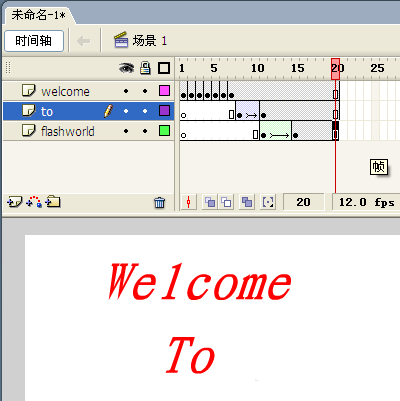
15、這樣基本做好了,預覽測試完該動畫,就可以點擊菜單欄中的【文件】|【導出】|【導出影片】。
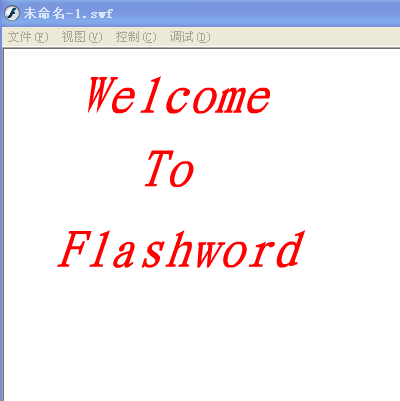
新聞熱點
疑難解答